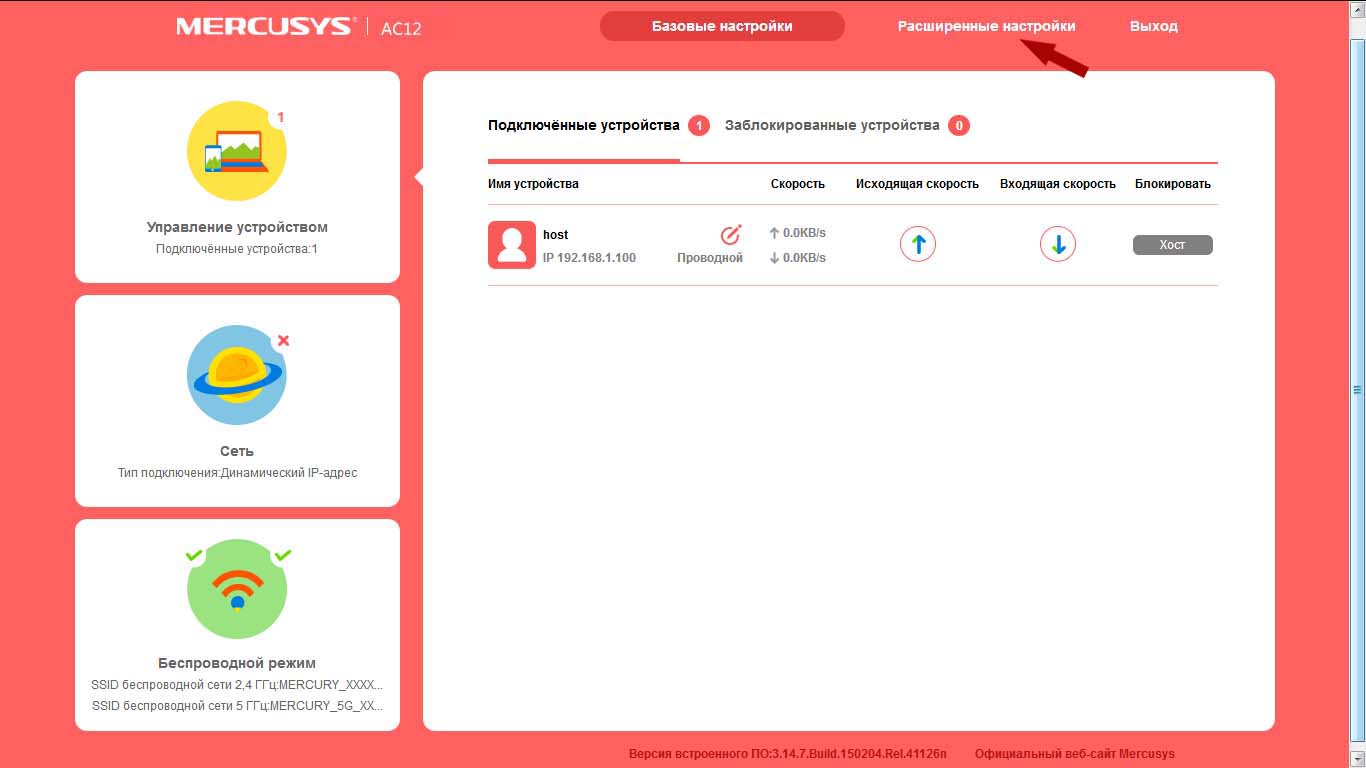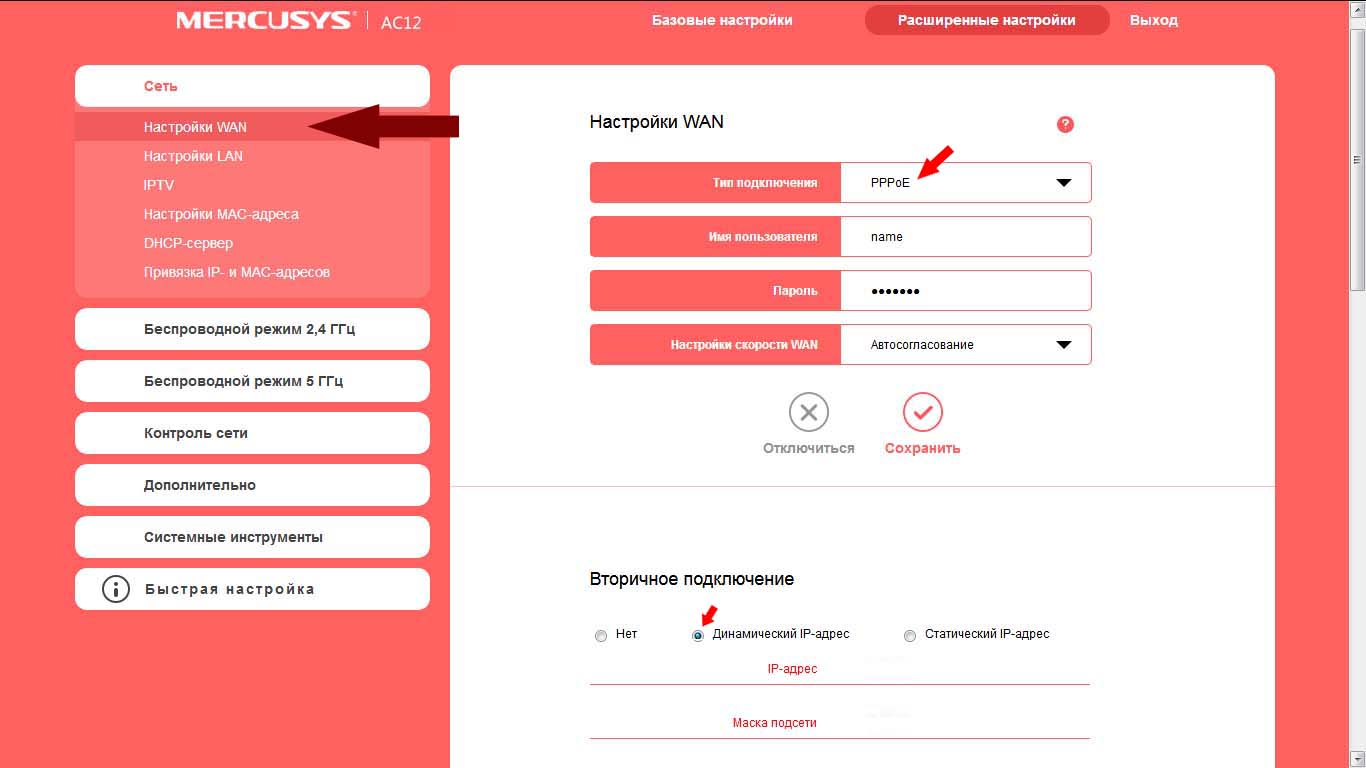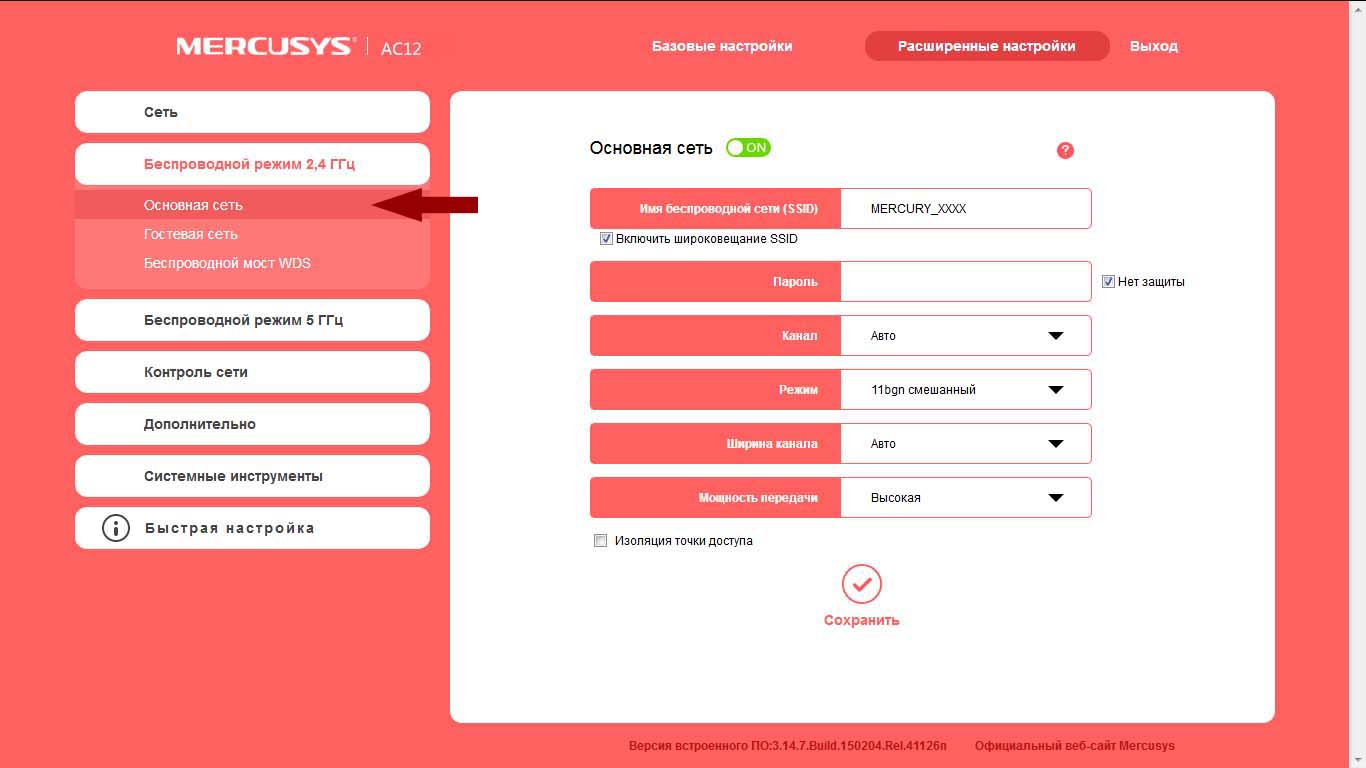Как настроить роутеры фирмы Mercusys? (с использованием PPPoE): различия между версиями
Перейти к навигации
Перейти к поиску
Denis (обсуждение | вклад) Нет описания правки |
Denis (обсуждение | вклад) Нет описания правки |
||
| (не показаны 3 промежуточные версии этого же участника) | |||
| Строка 1: | Строка 1: | ||
Для настройки роутера фирмы | Для настройки роутера фирмы Mercusys сначала нужно открыть браузер и перейти по адресу mwlogin.net или 192.168.1.1. | ||
В верхнем меню выберите '''Расширенные настройки''' | В верхнем меню выберите '''Расширенные настройки''' | ||
| Строка 8: | Строка 8: | ||
В появившемся левом меню выберете пункт '''Настройки WAN''', и укажите тип подключения '''PPPOE'''. | В появившемся левом меню выберете пункт '''Настройки WAN''', и укажите тип подключения '''PPPOE'''. | ||
В полях '''Имя пользователя''' и '''Пароль''' введите логи и пароль доступа соответственно. | В полях '''Имя пользователя''' и '''Пароль''' введите логи и пароль доступа соответственно. | ||
Вторичное подключение укажите '''Динамический IP-адрес'''. | Вторичное подключение укажите '''Динамический IP-адрес'''. | ||
Примените внесенные изменения. | Примените внесенные изменения. | ||
[[Файл:mer_2_2.jpg]] | [[Файл:mer_2_2.jpg]] | ||
Теперь осталось только настроить беспроводную сеть, для чего в левом меню выберите пункт '''Беспроводной режим'''. | |||
Задайте имя и пароль беспроводной сети. | |||
[[Файл:mer_4.jpg]] | |||
Текущая версия от 17:50, 5 августа 2019
Для настройки роутера фирмы Mercusys сначала нужно открыть браузер и перейти по адресу mwlogin.net или 192.168.1.1.
В верхнем меню выберите Расширенные настройки
В появившемся левом меню выберете пункт Настройки WAN, и укажите тип подключения PPPOE.
В полях Имя пользователя и Пароль введите логи и пароль доступа соответственно.
Вторичное подключение укажите Динамический IP-адрес.
Примените внесенные изменения.
Теперь осталось только настроить беспроводную сеть, для чего в левом меню выберите пункт Беспроводной режим.
Задайте имя и пароль беспроводной сети.